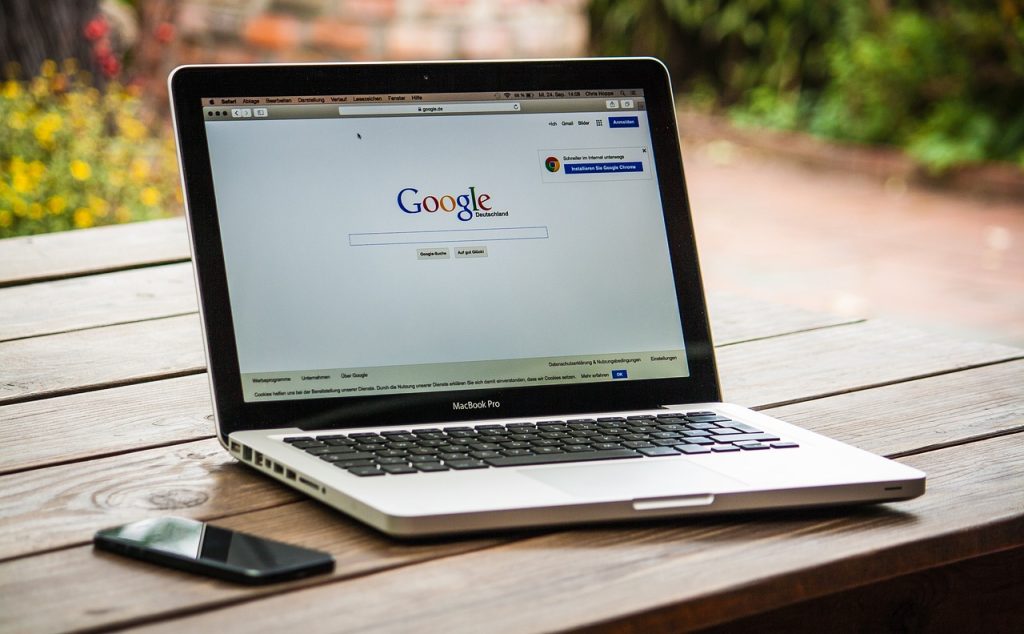Jakiś czas temu poświęciliśmy czas na naukę jak utworzyć foldery i zapisywać w nich dokumenty. Dzisiaj nadszedł moment, by dowiedzieć się jak te zapisane pliki odnaleźć i otworzyć. Wszystko zostanie pokazane na przykładzie komputera z systemem Windows 11.
Przypomnienie: Co to jest folder a co to jest plik
Wyobraź sobie, że komputer to duża szafa z szufladami (folderami), w których przechowujesz swoje dokumenty (pliki). Aby coś znaleźć, musisz wiedzieć, do której szuflady zajrzeć i znaleźć odpowiedni dokument. Na komputerze działa to bardzo podobnie!
1. Naszą główną „szafą”, która pozwala na przeglądanie zawartości komputera jest program o nazwie „Eksplorator plików”. To właśnie w nim będziesz szukać wszystkich swoich dokumentów, zdjęć i folderów. Na Pasku zadań (to ten pasek na dole ekranu) poszukaj ikony wyglądającej jak żółta teczka. Kliknij w nią jeden raz lewym przyciskiem myszy.
Na niektórych komputerach na Pulpicie może znajdować się również ikonka o nazwie „Ten komputer”. Jeżeli jej nie widzisz u siebie na komputerze napiszę o tym w najbliższym czasie.

2. Otworzy się nowe okno – to właśnie jest Eksplorator plików! Po lewej stronie okna Eksploratora plików zobaczysz listę miejsc, takich jak:
- Pulpit (Desktop) – tu znajdziesz wszystko, co masz bezpośrednio na pulpicie
- Dokumenty (Documents) – to bardzo popularne miejsce na wszelkie pisma, listy, notatki
- Obrazy (Pictures) – tu najczęściej trafiają Twoje zdjęcia
- Pobrane (Downloads) – jeśli coś pobierzesz z Internetu (np. plik PDF, zdjęcie), najprawdopodobniej trafi tutaj
- Ten komputer (This PC) – tutaj możesz zobaczyć wszystkie dyski w swoim komputerze (np. Dysk C:, Dysk D:)
W zależności od wersji systemu Windows okno może się nieco różnić.
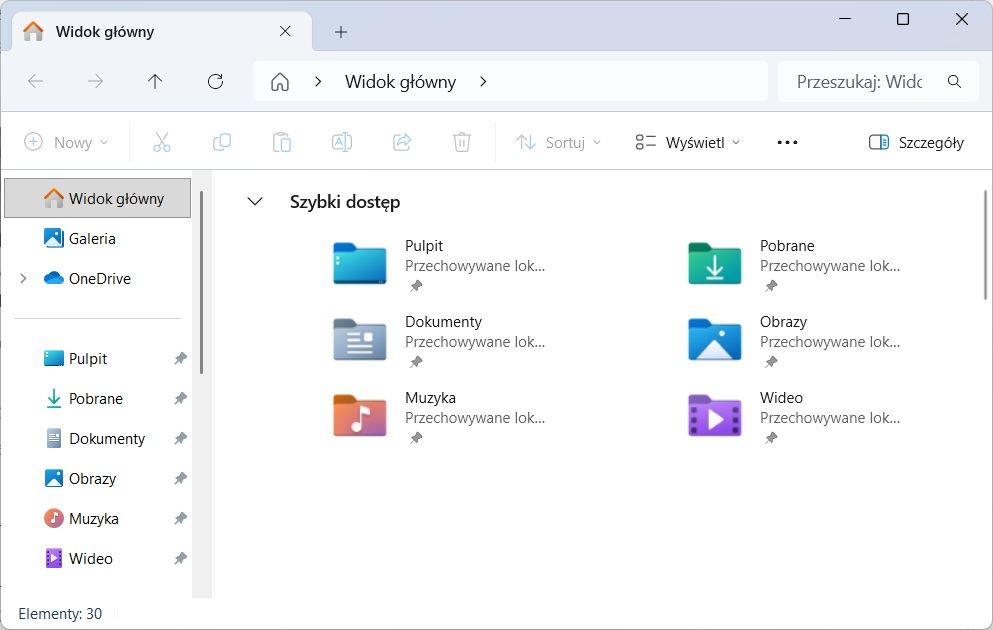
3. Aby otworzyć naszą „szufladę” kliknij jeden raz lewym przyciskiem myszy na nazwę folderu po lewej stronie, np. na Dokumenty. Zawartość tego folderu pojawi się po prawej stronie okna. Jeśli chcesz wejść głębiej do kolejnego folderu kliknij na niego dwukrotnie lewym przyciskiem myszy. Pamiętaj o szybkim, podwójnym kliknięciu!
4. Gdy już znajdziesz się w folderze, w którym zapisałeś swój plik (dokument, zdjęcie, list), zobaczysz jego ikonę i nazwę. Kliknij na niego dwukrotnie lewym przyciskiem myszy. Komputer automatycznie uruchomi odpowiedni program do otwarcia tego pliku. Na przykład dokument tekstowy otworzy się w edytorze tekstu, a zdjęcie w przeglądarce zdjęć.
Nie mogę znaleźć tego pliku! Co wtedy?
Czasem zdarza się, ze plik został gdzieś zapisany, ale nie pamiętamy w którym folderze i gdzie on się znajduje. Wtedy użyj funkcji wyszukiwania.
1. W górnej części okna Eksploratora plików znajduje się pole do wpisywania tekstu z lupą. Wpisz tam nazwę pliku (lub jej fragment), a komputer spróbuje go odnaleźć.
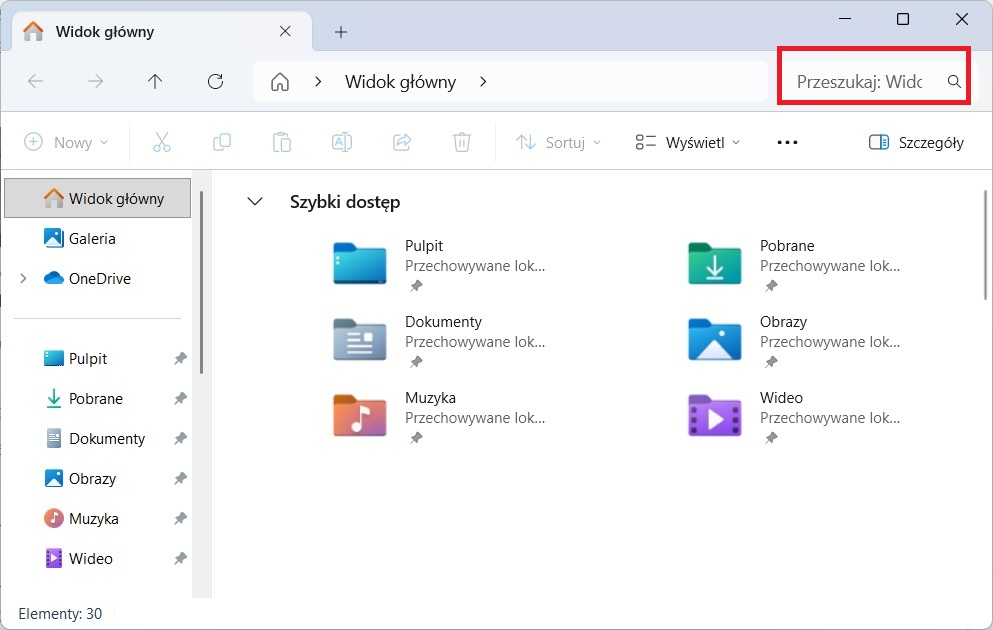
2. Kliknij Enter i poczekaj na wyniki wyszukiwania. Poniżej powinny znaleźć się wszystkie pliki z wpisaną frazą. Spróbuj znaleźć szukany plik. Aby go otworzyć kliknij dwukrotnie lewym przyciskiem myszy.
W poniższym przykładzie została wpisana fraza „wakacje”, gdyż taka nazwa pliku kojarzyła mi się z szukanym plikiem. Poniżej zostały wyszukane wszystkie pliki, które zawierają frazę „wakacje”. Pierwszy wiersz to szukany przeze mnie plik. Aby go otworzyć kliknij dwukrotnie lewym przyciskiem myszy.
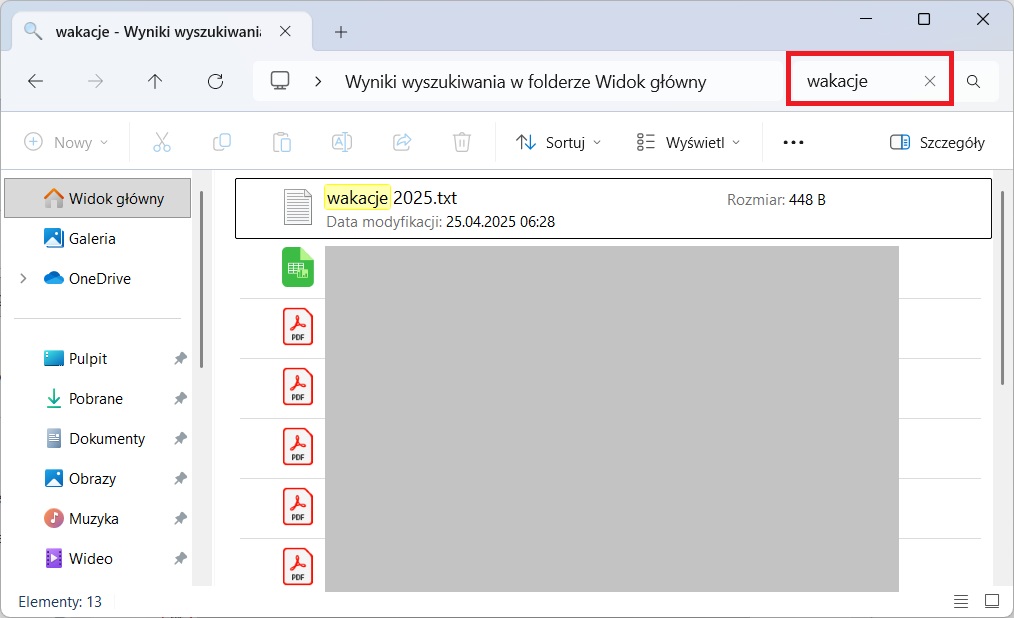
ZADANIE
Poćwicz otwieranie różnych folderów i plików, a zobaczysz, jak szybko stanie się to dla Ciebie naturalne!